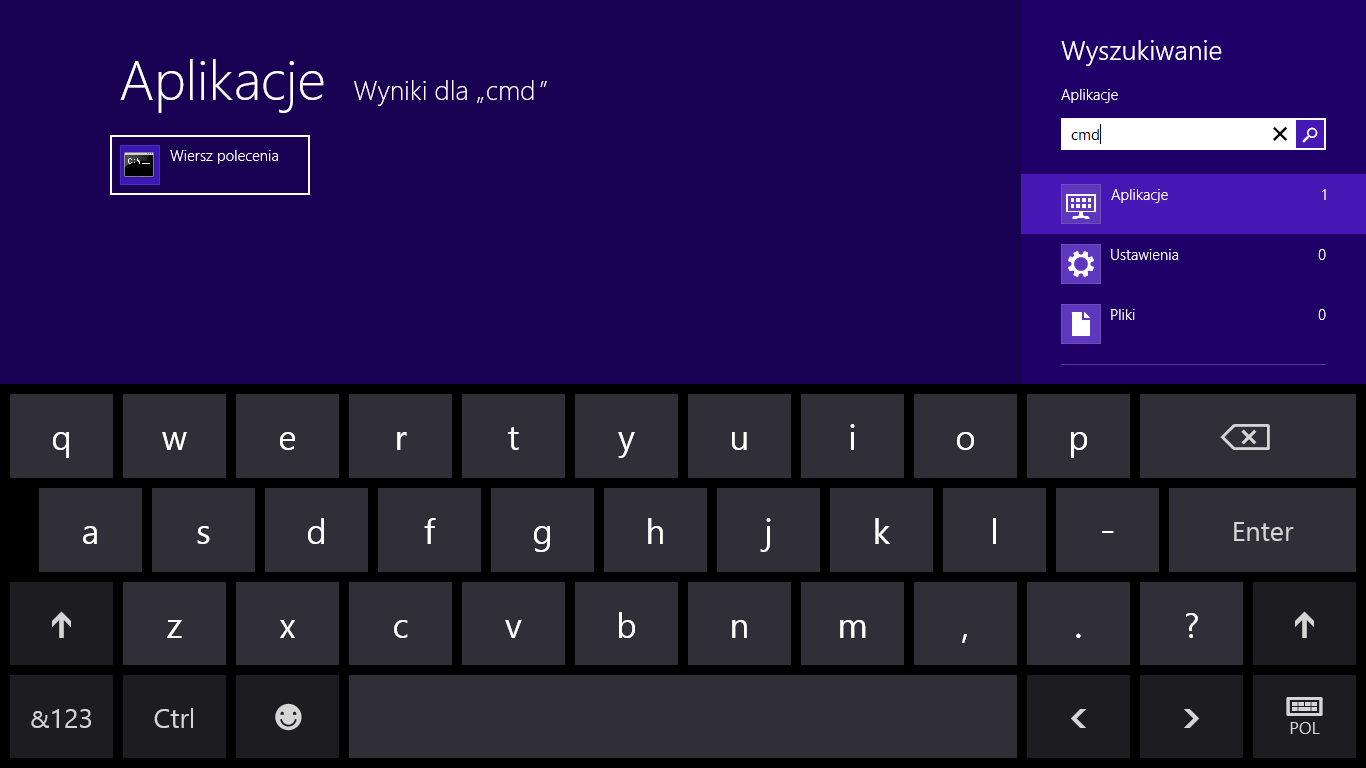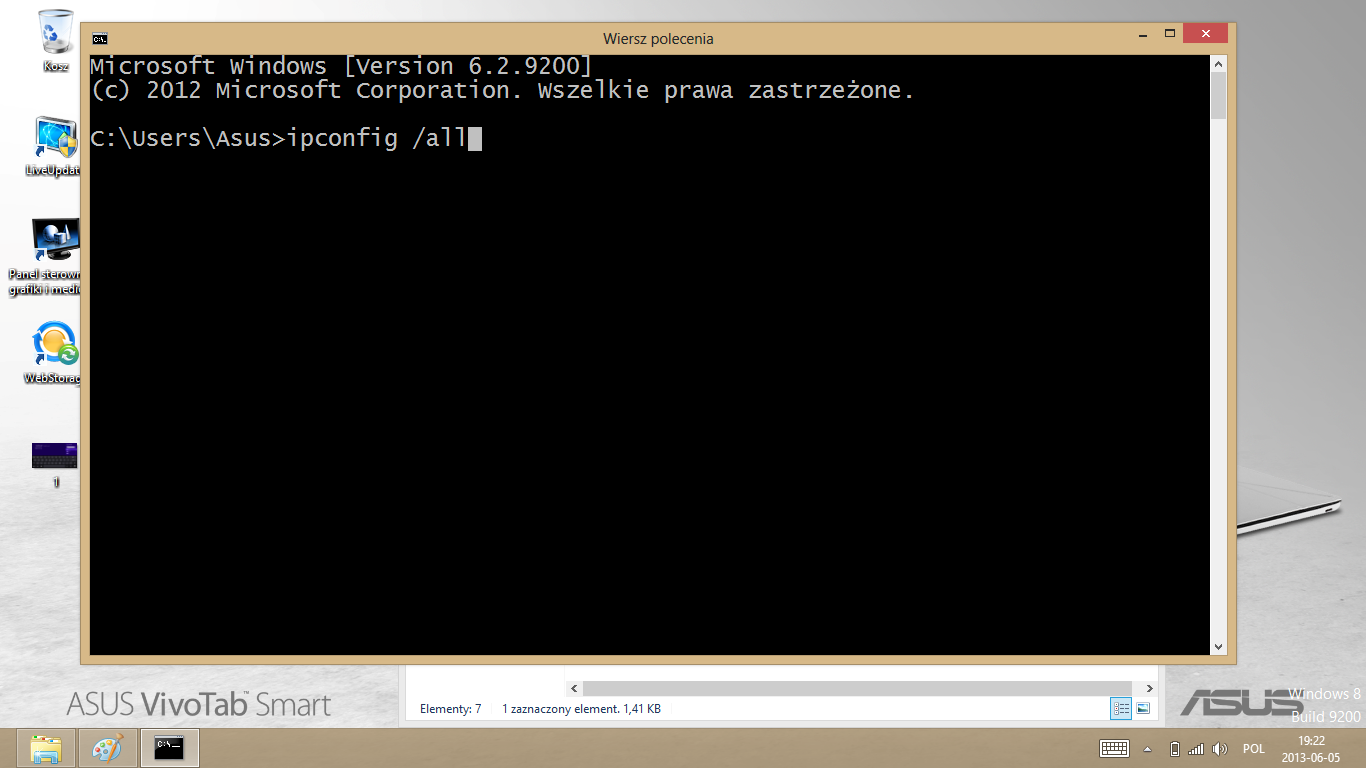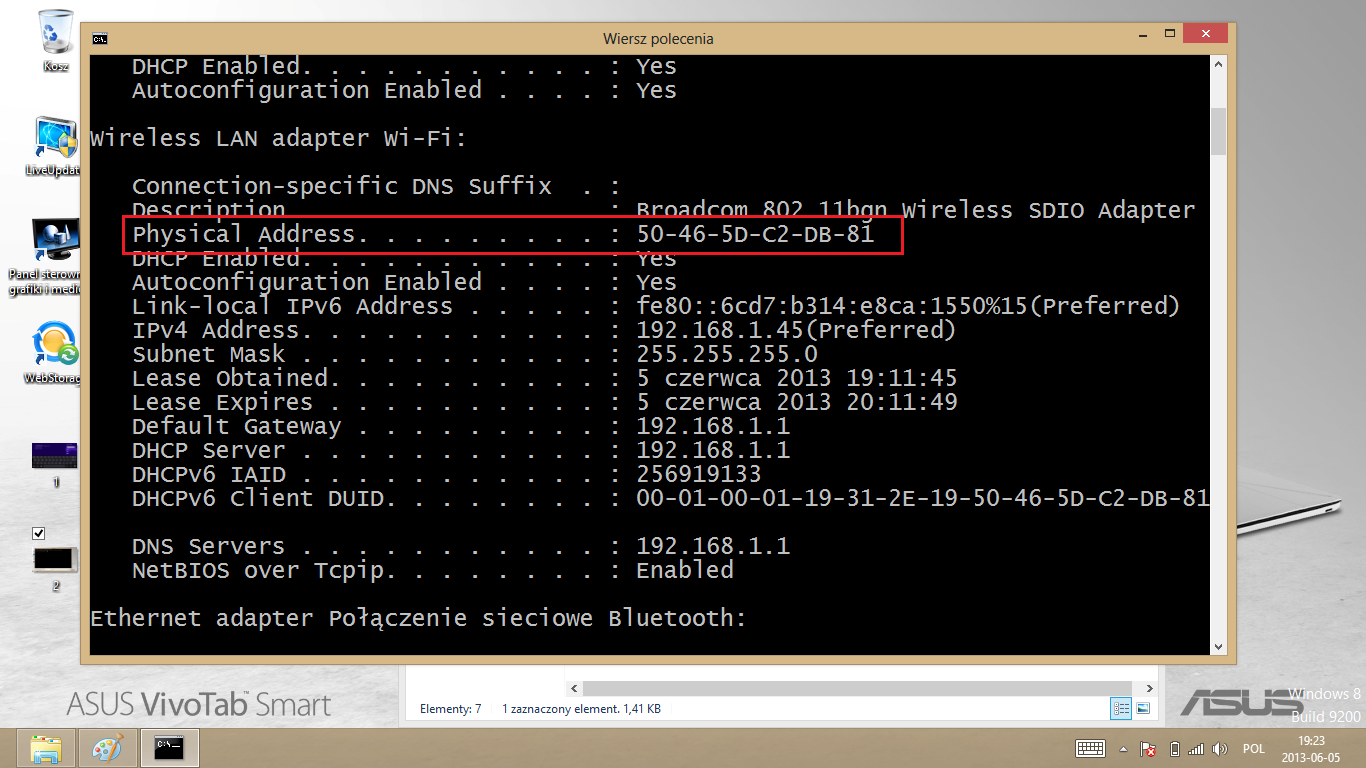Dukungan Teknis
Cara menemukan MAC address di Windows 8
MAC address dalam pengaturan jaringan
-
Dari menu windows, pilih pencarian di sebelah kanan.
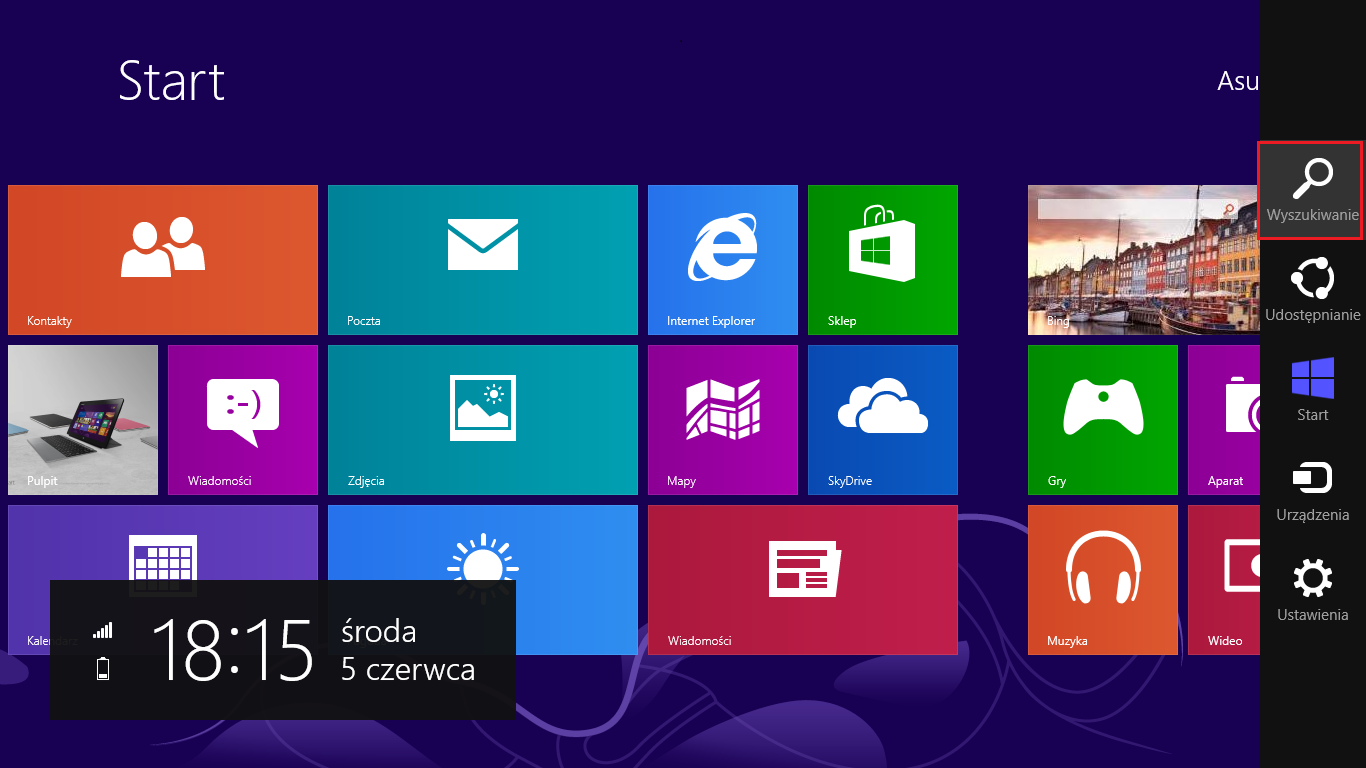
-
Masuk ke 'control panel'.
-
Mulai control panel.
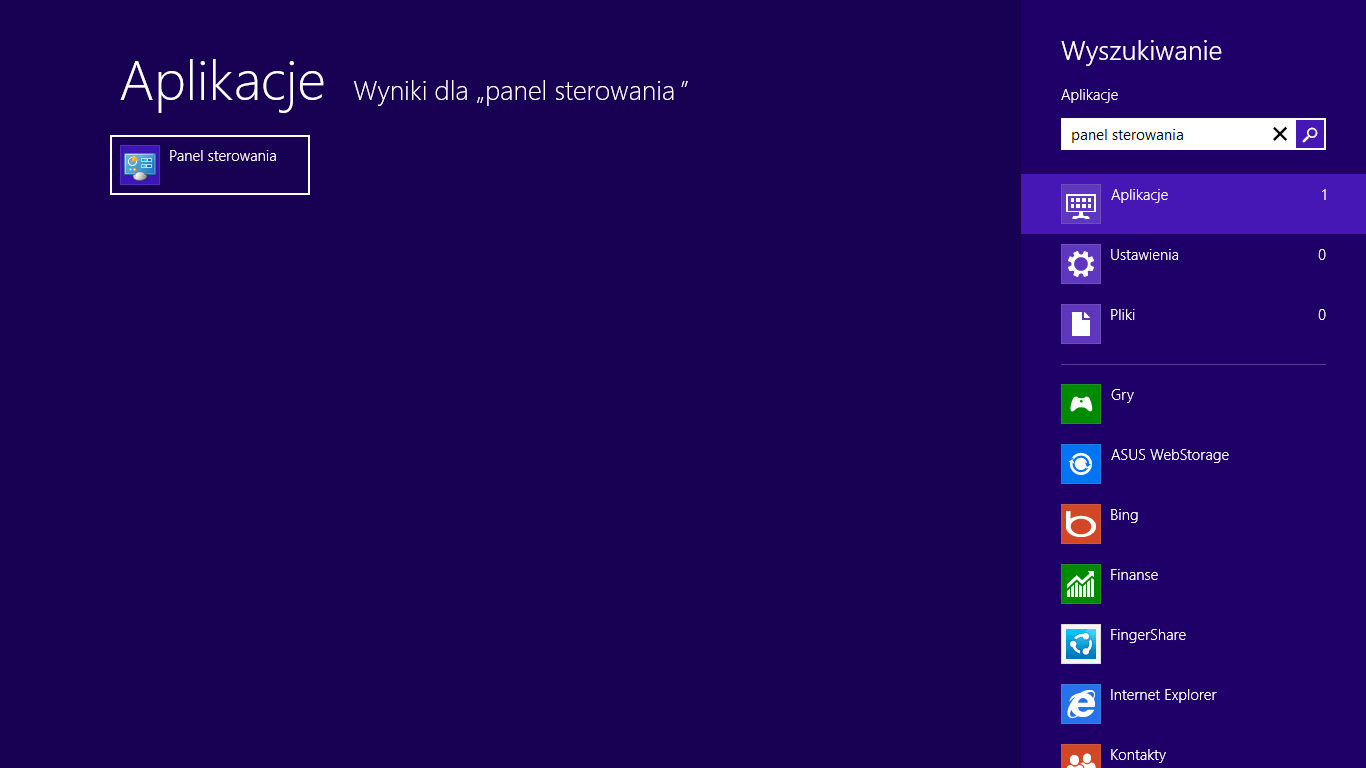
-
Pilih Jaringan dan pusat berbagi.
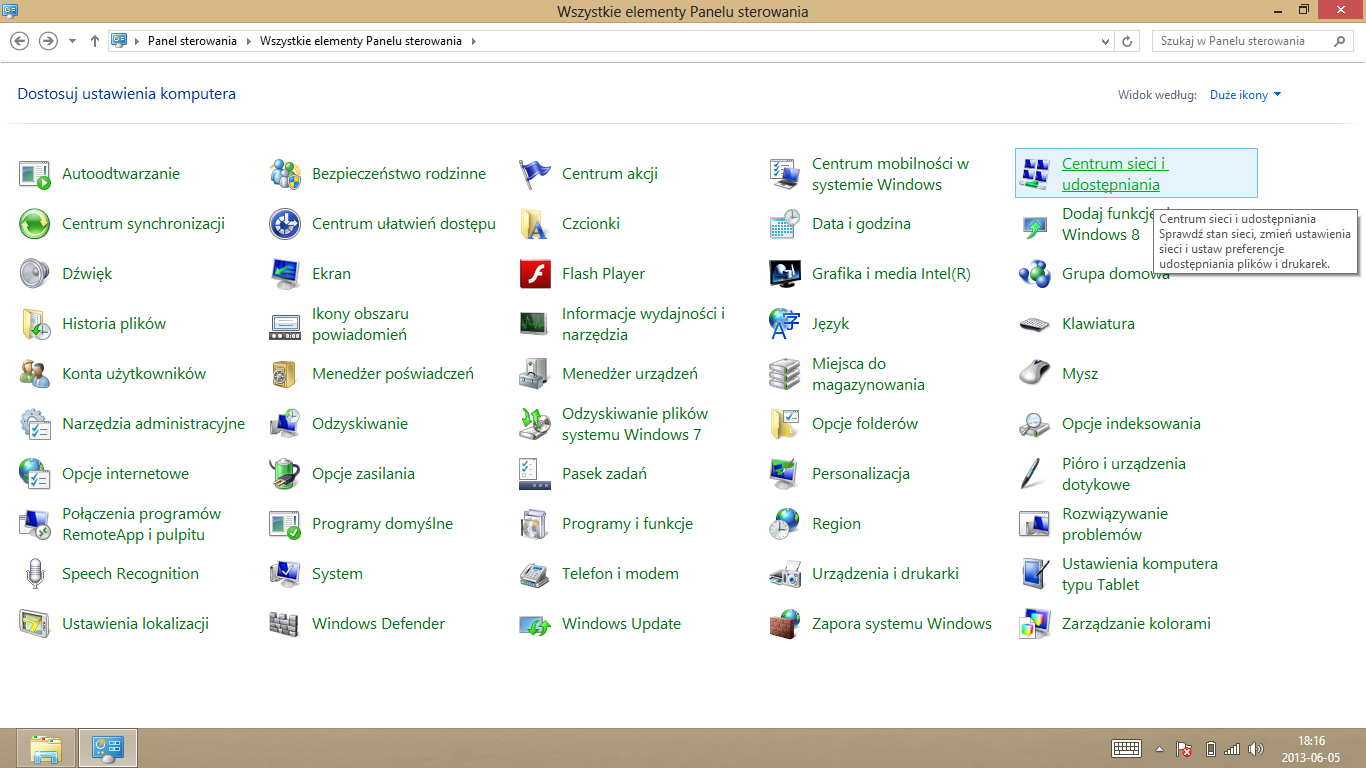
-
Dari daftar di klik kanan 'Change network card settings'.
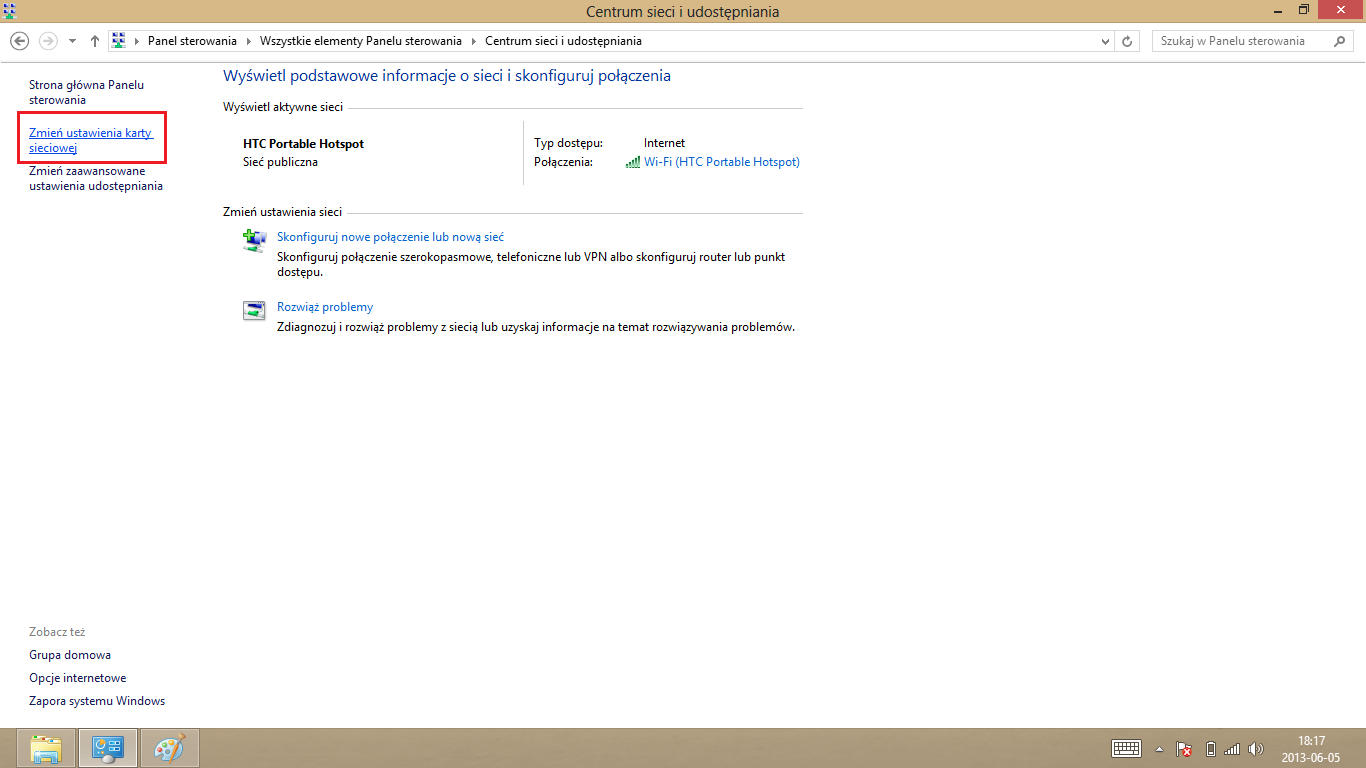
-
Klik kanan pada WiFi dan pilih status dari menu".
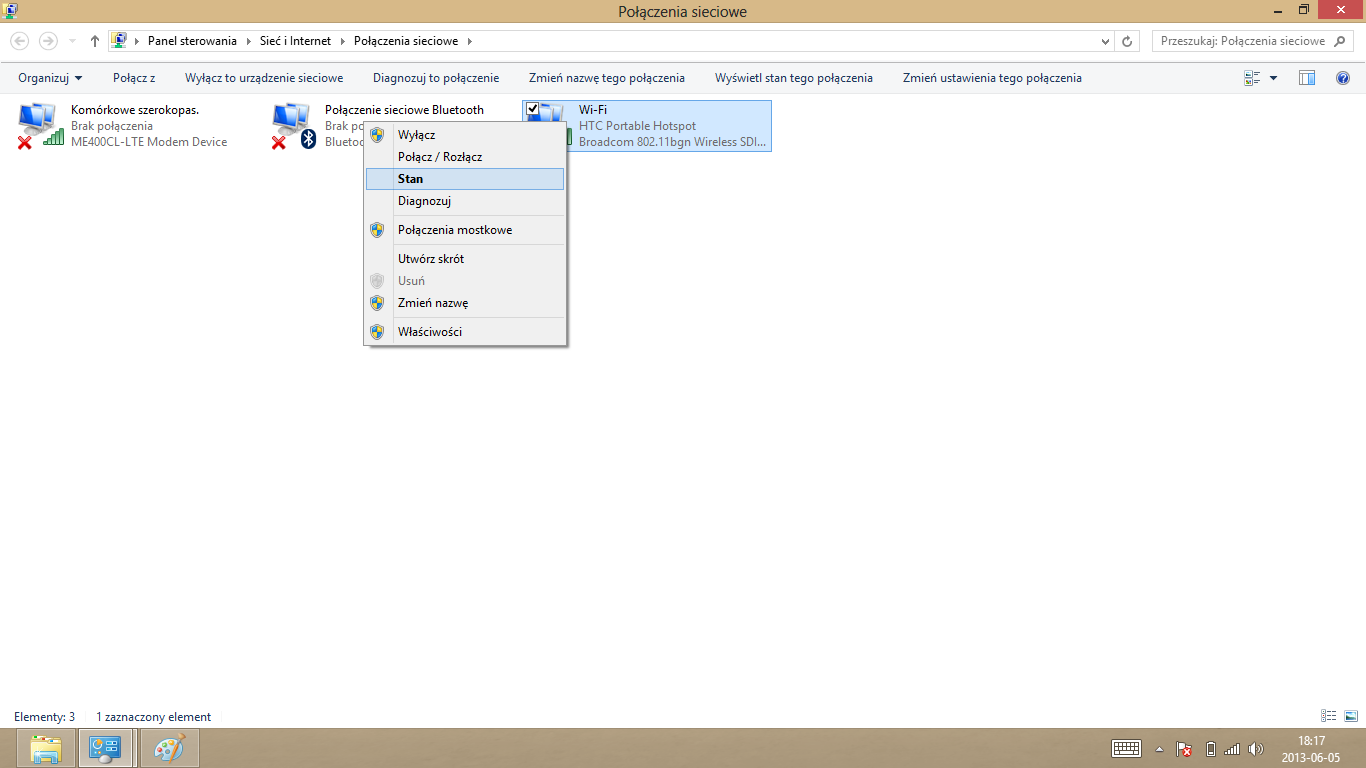
-
Jendela dengan informasi kartu akan ditampilkan.
-
Pilih 'Details'. Jendela dengan detail akan muncul. Entri 'Physical address' adalah MAC.